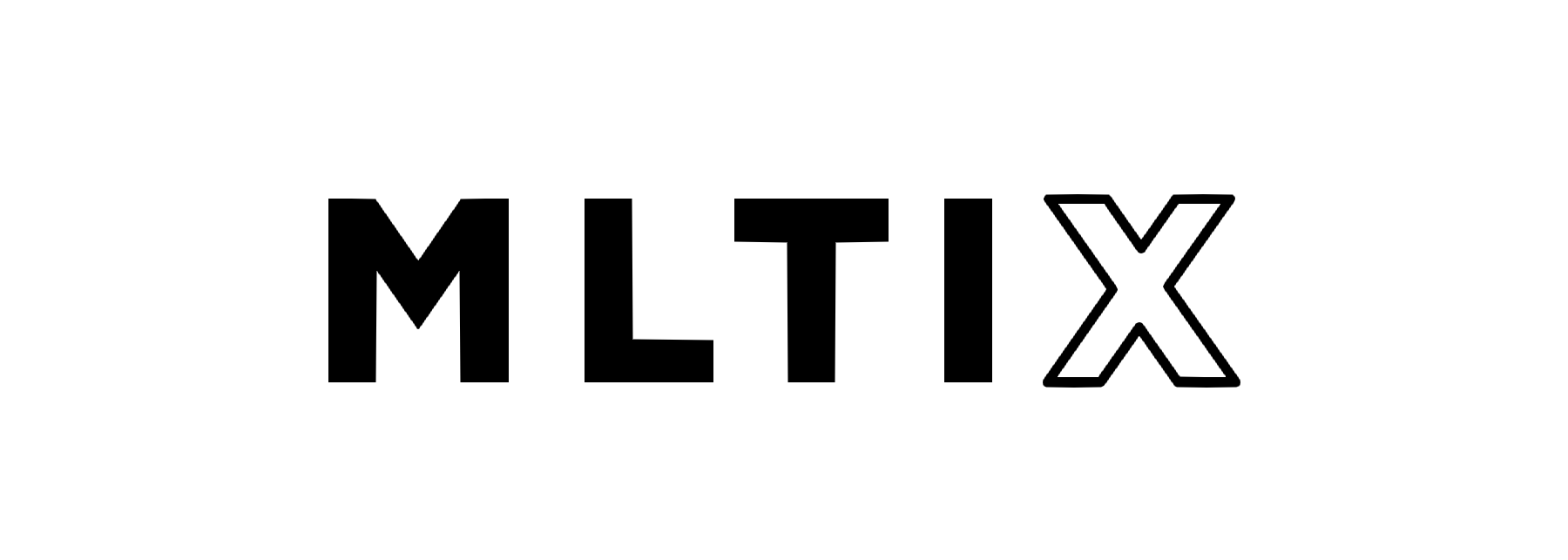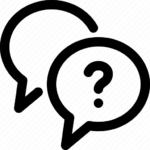開機 / 關機
- 撥動電源開關
- 開關鍵往上撥為開機
- 開關鍵往下撥為關機
無線藍牙連接
打開鍵盤電源後,在鍵盤上按下 Fn+C,鍵盤在三分鐘內將處於等待搜索狀態,開啟iPad的藍牙,讓您的設備處於無線配對狀態,藍燈閃爍

在iPad的其他設備上搜索到無線鍵盤的信號 “ iPad Keyboard “ 點擊連接,iPad上顯示 “ 已連接 “ 為配對成功
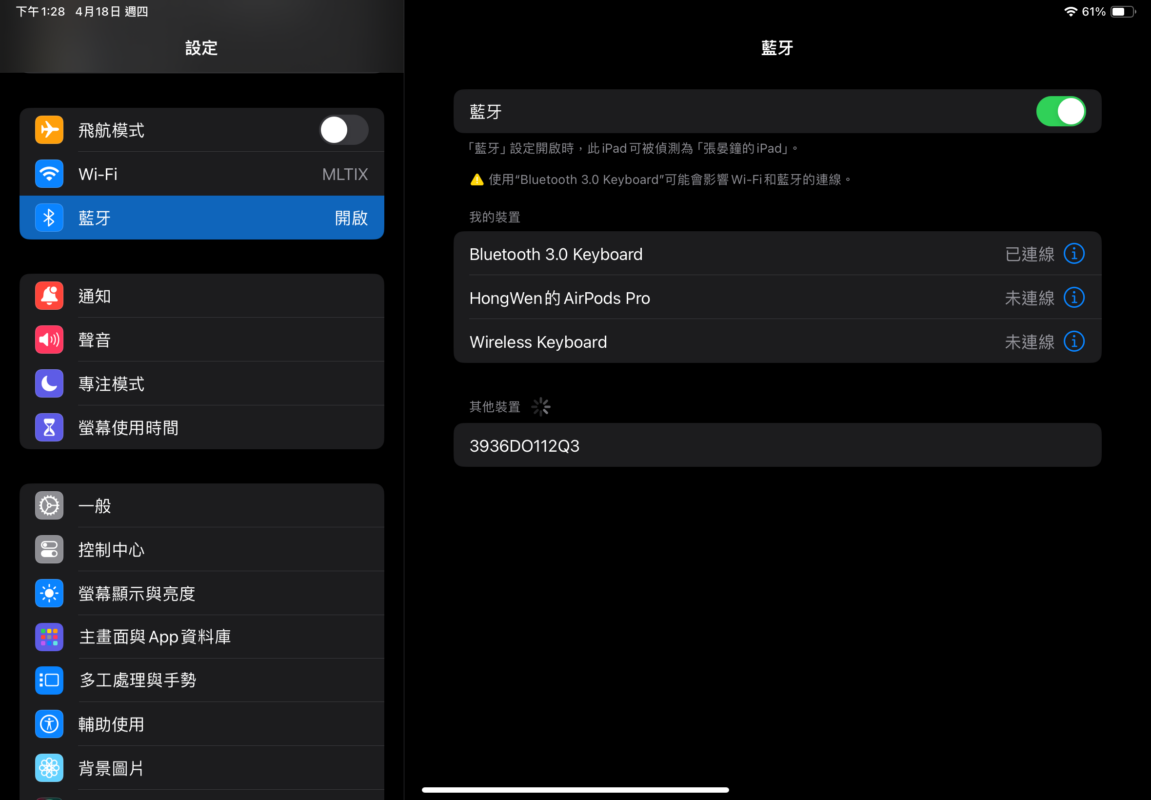
第二次開機,藍芽會自動連接
充電 / 保養
- 常溫下保存,正常電壓下充電如長時間不用,需適時為鍵盤充電(2個月左右一次)
- 無線鍵盤長時間使用後,請馬上為鍵盤充電
鍵盤指示燈說明
白燈:大寫時燈長亮,小寫時滅燈
綠燈:充滿電時常亮
紅燈:低電閃爍,充電時常亮
藍燈:無線配對狀態閃爍
鍵盤快捷鍵介紹
部分按鍵觸發須加上Fn
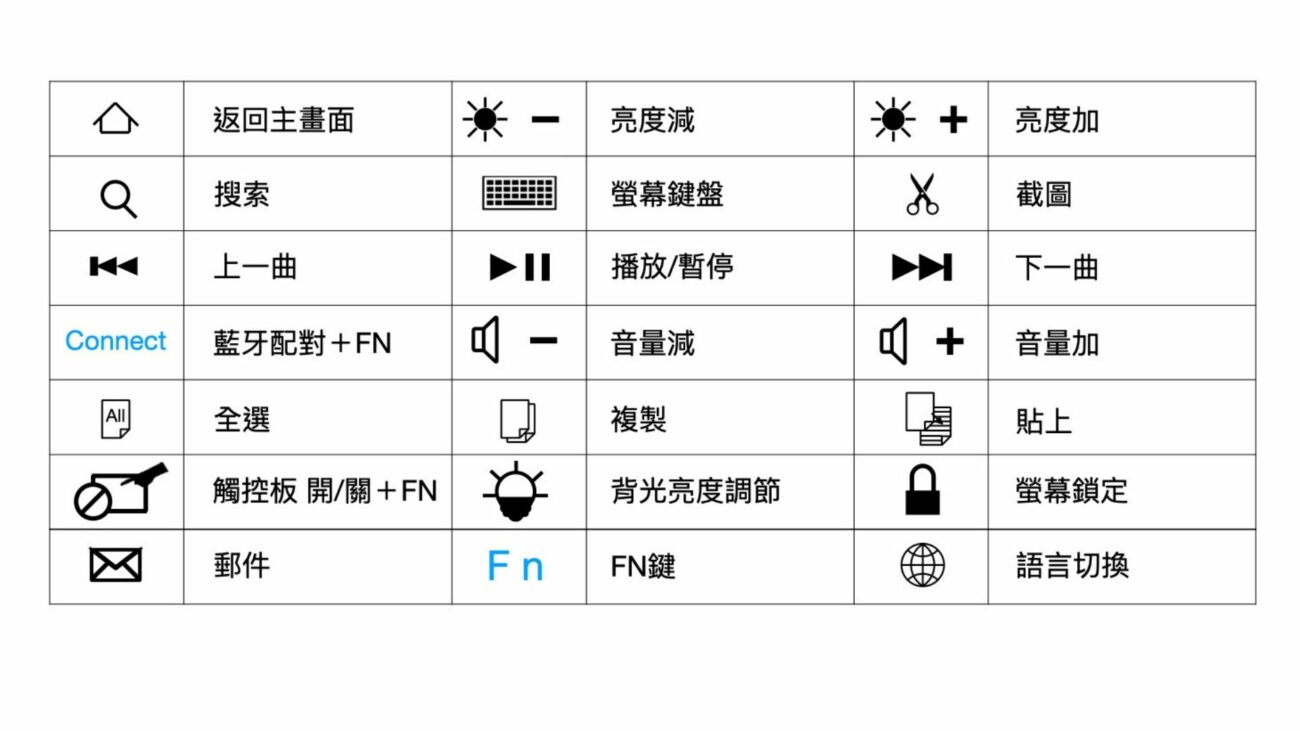
產品參數
- 操作距離:10米
- 調製系統:GFSK
- 工作電壓:3.3~4.2V
- 充電電流:225mA
- 待機時間:60 days
- 待機時間:<4.6小時 (開啟背光) / 280 (關閉背光)
- 鋰電池容量:450Ah
- 充點時間:<3小時 鍵盤壽命:>500萬次
- 工作溫度:-20~50ºC
- 充電溫度:0~45ºC
注意事項
- 鍵盤遠離鋒利物體
- 不要將重物放置在鍵盤上
- 不可強力扭曲鍵盤
- 原離石油或者其他有機液體